كيفية اختيار أفضل متصفح لـ Android Smart TV – اختيار ومقارنة التطبيقات الشائعة. في عام 2015 ، شهد العالم ثورة صغيرة في عالم أجهزة التلفاز. لقد توقفت عن أن تكون عرضًا مستمرًا للبرامج المجدولة مسبقًا ، والتي لا يمكن تحديدها إلا عن طريق إيقاف تشغيل جهاز التلفزيون أو التقليب عبر القنوات. قدمت الشركة اليابانية متعددة الجنسيات ، التي ظهرت في عام 1946 ، إلى سوق تكنولوجيا المعلومات مجموعة من أجهزة التلفزيون التي لها نظام تشغيل خاص بها. لقد غيّر نظام التشغيل المدمج في الجيل الجديد من أجهزة التلفزيون الذكية جوهر المعدات التي اعتدنا عليها. سرعان ما التقطت الفكرة علامات تجارية مثل فيليبس وشارب.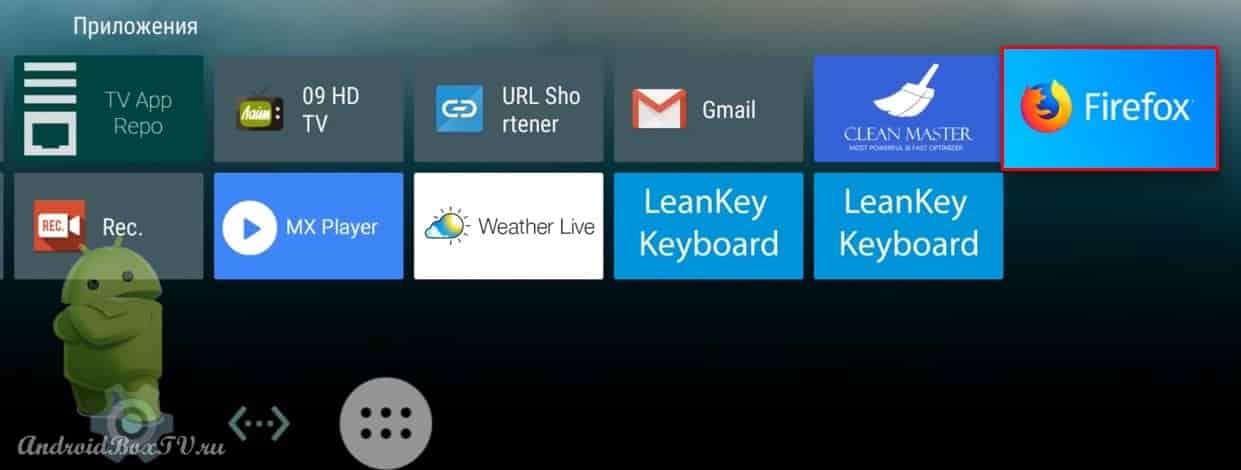 غالبًا ما يُشار إلى Android TV باسم Smart TV ، لكنهما ليسا نفس الشيء. أصبحت أجهزة التلفزيون الآن مساحة موسعة أكثر من مجرد “صندوق” لعرض الأفلام وعدد محدود من القنوات التلفزيونية. يتيح لك Android TV إنشاء سطح مكتب موحد ، واستخدام مساعد صوتي. لا توفر العديد من أجهزة فك التشفير التثبيت المسبق للبرامج المصممة لعرض مواقع الويب. ما هي ولماذا والأهم من ذلك كيف يتم تثبيتها – نقول في هذه المقالة.
غالبًا ما يُشار إلى Android TV باسم Smart TV ، لكنهما ليسا نفس الشيء. أصبحت أجهزة التلفزيون الآن مساحة موسعة أكثر من مجرد “صندوق” لعرض الأفلام وعدد محدود من القنوات التلفزيونية. يتيح لك Android TV إنشاء سطح مكتب موحد ، واستخدام مساعد صوتي. لا توفر العديد من أجهزة فك التشفير التثبيت المسبق للبرامج المصممة لعرض مواقع الويب. ما هي ولماذا والأهم من ذلك كيف يتم تثبيتها – نقول في هذه المقالة. نظام Android TV [/ caption]
نظام Android TV [/ caption]
لماذا تحتاج إلى متصفح لجهاز Android TV
يستقبل جهاز استقبال التلفزيون أو التلفزيون الإشارة في الصورة والصوت المرئي. قدرة المستخدم على اختيار وإنشاء قائمة خاصة به من البرامج المخططة للعرض هي الحد الأدنى ، حيث أن مهمة تخطيط اللوائح والجداول التلفزيونية يتولى فريق القناة التليفزيونية المسؤولية عنها. وهذا فارق بسيط ، لأنه عند تجميع برنامج تلفزيوني ، لا أحد يأخذ في الاعتبار الرغبات الفردية وتفضيلات المشاهدين الفرديين. بالإضافة إلى قنوات البث المعتادة على Android TV ، يمكنك استخدام خدمات البث مثل Netflix و IVI ، أو يمكنك تثبيت متصفح على تلفزيونك يحتاج إلى تصفح ويسمح لك بتصفح مواقع الويب. بمساعدة محرك البحث المثبت ، يمكنك عرض الألعاب عبر الإنترنت على شاشة التلفزيون وعرض مواقع استضافة الفيديو – Youtube و Rutube و Zen (إذا كان Yandex) ، إلخ. مثل أي محرك بحث على هاتف ذكي أو جهاز لوحي ، يتمتع Android TV بالقدرة على استخدام ويكيبيديا والمواقع المرجعية الأخرى. بمعنى آخر ، يتحول تلفزيونك إلى هاتف ذكي كامل ، ولكن بتنسيق مختلف قليلاً.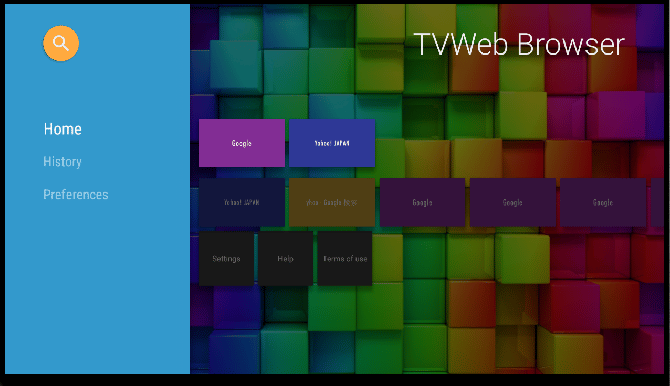
كيفية اختيار متصفح Android TV – أفضل التطبيقات
نظرًا لأن تقنية أجهزة التلفزيون الذكية حديثة جدًا ، يجب تحسينها وإنشاء نظام أكثر اتصالاً. لا يمكنك تثبيت أول متصفح تصادفه على التلفزيون ، لأنه ليس كل شخص مناسبًا لمهامك. يمكن التعبير عن عدم توافق المتصفح والجهاز الذي تم تثبيته عليه في تنزيل طويل ، خطأ ، وبعد ذلك يحدث “تحديث” وتعطل البرنامج. سيكون عدم توافق برنامج التطبيق المثبت مرئيًا في عدم تطابق عادي بين التنسيقات التي لا يمكن تصحيحها في الإعدادات. لذلك ، عند الاختيار ، يجب أن تعتمد على مراجعات المستخدم بجهاز مطابق لجهازك. تحقق من محتويات التعليمات المرفقة بالتلفزيون الذي تشتريه. بالنسبة للسلسلة الجديدة ، يتم عادةً وصف التوصيات لتثبيت البرامج الضرورية.
انتباه! نوصيك ، إن أمكن ، بتثبيت متصفح على جهاز التلفزيون تستخدمه على أجهزة أخرى. لذلك ستكون قادرًا على مزامنة الخدمات والبرامج عبر جميع الأجهزة ، مما سيسهل التعامل مع المعلومات والبيانات الضرورية.
حتى الآن ، كان أداء المتصفحات التالية جيدًا مع بيئة Android TV الموحدة:
جوجل كروم
في الأجهزة التي تعمل بنظام التشغيل Android ، يتم تثبيت هذا المتصفح مسبقًا. جوجل هي واحدة من أكبر شركات تكنولوجيا المعلومات في العالم ، وبلغت رسملة الشركة الأم ألفابت لعام 2021 2 تريليون دولار. $. تمتلك Google أيضًا خدمات مفيدة أخرى مثل Gmail وخرائط Google و Google Drive و Google Play ، والتي تشكل بالفعل نظامًا بيئيًا كاملاً. تشمل مزايا المتصفح سهولة وسرعة وشعبية (وفقًا لإحصاءات عام 2020 ، يستخدمه أكثر من 60٪ من مستخدمي الإنترنت بالكامل). واجهة بسيطة ومزامنة سريعة: يتم تبادل البيانات عبر قنوات الاتصال الآمنة بين الكمبيوتر المحمول والهاتف والتلفزيون بشكل فوري تقريبًا – وهذا سبب وجيه لاختيار Chrome للتثبيت على التلفزيون. تشمل عيوب Chroma عدم وجود ملحقات مدمجة ، لذلك إذا كنت ترغب في تثبيت VPN أو “adblock” – عليك أن تفعل ذلك بنفسك. يمكنك تنزيل Chrome على Android TV على https://play.google.com/store/apps/details؟id=com.android.chrome&hl=ar&gl=us
متصفح الويب Puffin TV
ربما يكون هذا هو أفضل متصفح لـ Android TV ، لأنه مناسب له بكل ميزاته. لذلك ، على سبيل المثال ، يدعم العمل مع Adobe Flash ، والذي يسمح لك بمشاهدة مقاطع الفيديو والعمل مع المواقع المبنية على تقنية Flash. يعمل المتصفح على تسريع تصفح الويب عن طريق إلغاء تحميل الجهاز ، والذي يمكن أن يكون محدودًا للغاية ، ونقله إلى خوادم سحابية. ميزة أخرى مهمة هي صيانة لوحة اللمس الافتراضية ، والتي تكون ذات صلة بتنسيق التلفزيون. إذا تحدثنا عن ملء Puffin ، فمن الجدير بالذكر أنه مبني على أسرع محرك Java Script. المتصفح له عيوب ، يتم التعبير عنها في حقيقة أنه مدفوع (سيكلف الاشتراك شهريًا أكثر من دولارين). هناك نسخة مجانية ، لكنها محدودة للغاية ، على سبيل المثال ، يدعم الفلاش خلال ساعات النهار فقط. وها أنت تفكر بالفعل في الاختيار ، لأن الوظيفة الرئيسية التي يحتاجها التلفزيون – أقصى توفر للفيديو والملفات الأخرى – محدودة. يمكنك تنزيل متصفح الويب Puffin TV من الرابط https://play.google.com/store/apps/details؟id=com.cloudmosa.puffinTV&hl=ru&gl=US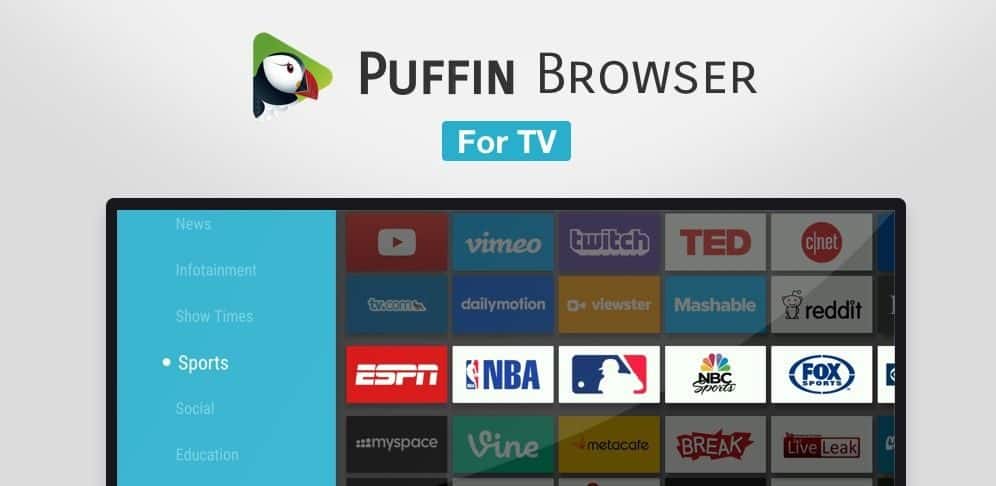
أوبرا
تم تطويره بواسطة شركة الهاتف الوطنية النرويجية ، وهو أحد أكثر المتصفحات أمانًا. تشمل المزايا القدرة على العمل دون الوصول إلى الإنترنت. على عكس Chrome ، يتمتع Opera بأقل استهلاك لموارد نظام التشغيل ، لا سيما ذاكرة الجهاز. يوفر هذا سرعة مناسبة للعمل وتحميل صفحات الويب. يمكن للمتصفح حظر الإعلانات ، ويوفر متجرًا إضافيًا خاصًا به ، والذي يحتوي على أكثر من ألفي خدمة ملائمة وملائمة. الميزة الرئيسية لهذا البرنامج لاستخدام الإنترنت هي شبكة VPN موثوقة مثبتة مسبقًا فيه ، والتي تسمح لك بإخفاء المعلومات حول المستخدمين بشكل موثوق. عيبه الرئيسي ، الذي يعقد استخدامه على Android TV ، هو عدم تحسين جهاز التحكم عن بعد. يمكنك تثبيت محرك البحث هذا على التلفزيون الخاص بك باستخدام الرابط https: // play.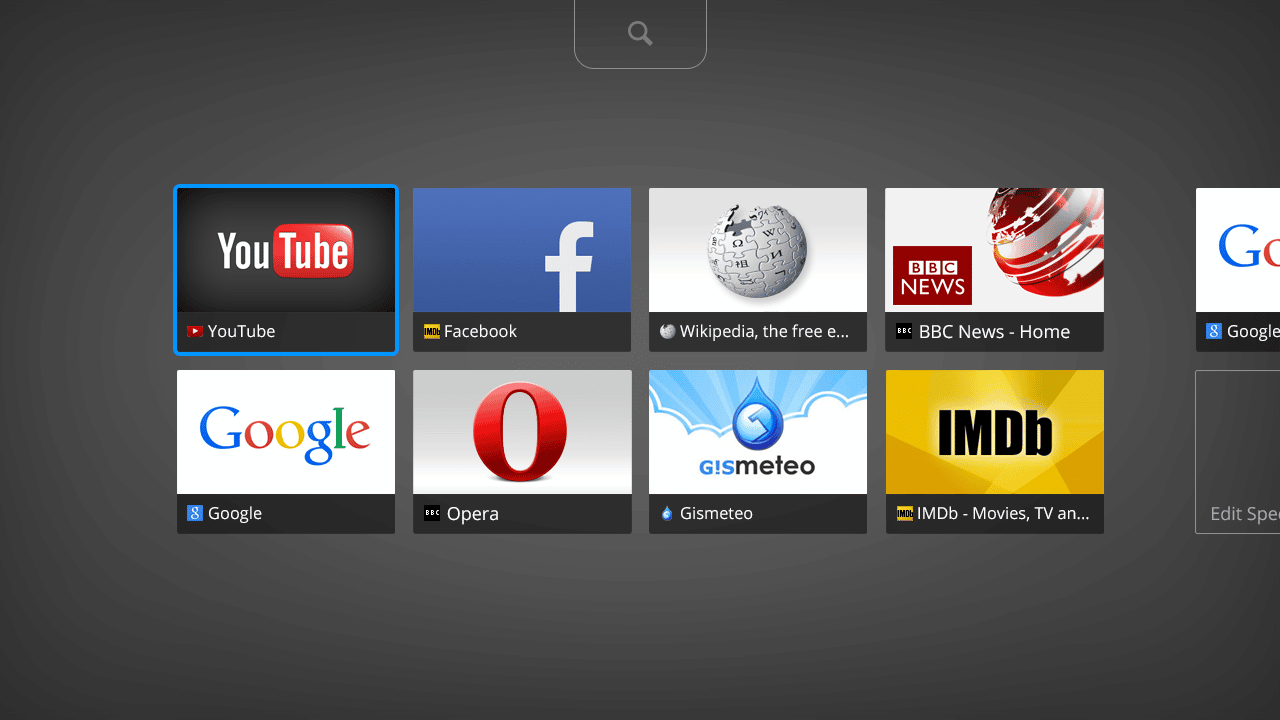
التلفزيون إخوانه
إنه متصفح مفتوح المصدر تم تكييفه خصيصًا لـ Android TV. قام المطور Phlox Development بإحضار ميزات منتجاته مثل القدرة على التحكم من جهاز التحكم عن بعد ، مما يقلل من الإزعاج عند الاستخدام عبر التلفزيون ، كما يحتوي المتصفح أيضًا على تحكم صوتي مدمج بالعديد من اللغات ، ومدير تنزيل محسّن ، هناك هو وضع “التصفح المتخفي” ، الذي يحظر المحتوى الإعلاني المزعج. من بين أوجه القصور ، لوحظ التزامن المحدود مع الأجهزة الأخرى. في البداية ، واجه TV Bro مشاكل مع Google نفسها ، ولكن في عام 2017 ، تم حل المشكلات القانونية ، وتم إصلاح الأخطاء المتعلقة بالفتح على أجهزة Xiaomi. يمكنك تحميل المتصفح من الرابط https://play.google.com/store/apps/details؟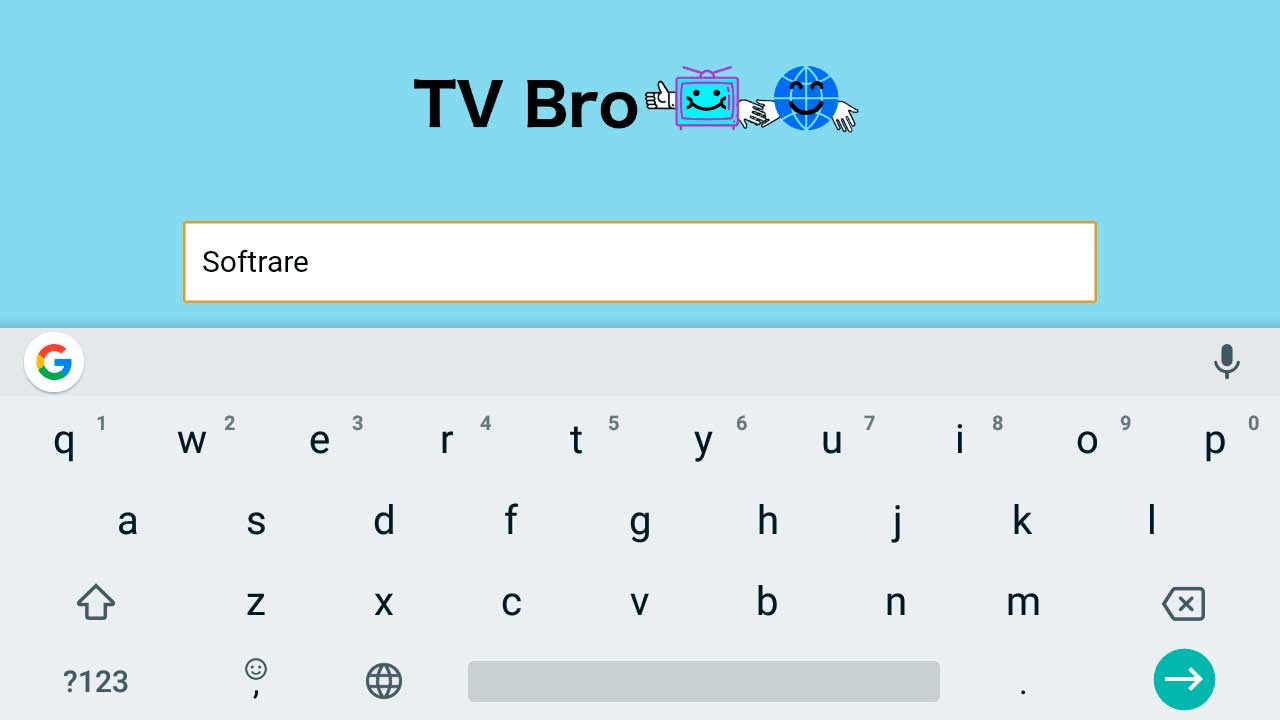
ياندكس
متصفح واضح ومألوف ، يحتوي ، مثل Google ، على العديد من الخدمات المريحة. Yandex Taxi و Yandex Mail و Yandex Weather و Yandex Music – أكثر ما اعتاد استخدامه. توفر الشركة الهولندية عبر الوطنية الفرصة لاستخدام Yandex على التلفزيون. المزايا: وضع Turbo ، والقدرة على تغيير السمات والخلفيات ، ومزامنة الجهاز ، وتغذية التوصيات ، والأمان. العيوب: الإعلانات المضمنة في المتصفح (يوجد الكثير منها) ، والتنزيلات الطويلة والمضخمة ، والاستهلاك الكافي لموارد الجهاز ، وعدم وجود مدير مهام مثبت مسبقًا. يمكنك تنزيل متصفح Yandex على Android TV الخاص بك باستخدام الرابط https://play.google.com/store/apps/details؟id=com.yandex.browser&hl=ru&gl=US كيفية اختيار متصفح للتلفزيون الذكي الذي يعمل بنظام Android TV : https: //youtu.be/lvm-IOPP1_4
عيوب ومزايا المتصفحات الشعبية لأجهزة Android TV – الإصدار المجدول
مزايا وعيوب أحد برامج التطبيقات التي تساعد مستخدمي الإنترنت في العثور بسهولة على المعلومات التي يحتاجون إليها معروضة أدناه بتنسيق مناسب.
| اسم | الايجابيات | سلبيات |
| جوجل كروم | 1. سرعة التنزيل. 2. الامتدادات: iReader ، RDS Bar ، Speed Dial ، إلخ ؛ 3. انخفاض تكلفة موارد الجهاز. 4. بساطتها. 5. سمعة ومكانة الشركة. | 1. من غير الملائم العمل مع الإشارات المرجعية ؛ 2. مخبأ غير مفهوم وغير ضروري بعد التنزيلات ؛ 3. تحميل على المعالج. |
| متصفح الويب Puffin TV | 1. سكانها ينالون الجنسية الروسية. 2. سرعة تحميل عالية. 3. تعديل تنسيق التلفزيون. 4. فيديوهات وألعاب بدون تنزيلات ، السيول. | 1. يعمل بشكل لا تشوبه شائبة فقط مع الإنترنت الجيد ؛ 2. مدفوعة (هناك نسخة محدودة مجانية) ؛ 3. لا توجد طريقة لتذكر كلمات المرور. |
| أوبرا | 1. يضغط البيانات – يشغل مساحة أقل ؛ 2. سهولة الاستخدام. 3. مناسب للاستخدام على التلفزيون (حسب التقييمات). | 1. عدم وجود إشارات مرجعية في شكل مألوف ؛ 2. تأخر عند العمل مع علامات WML. 3. غير محسن لجهاز التحكم عن بعد. |
| التلفزيون وإخوانه | 1. دعم علامات التبويب والإشارات المرجعية. 2. وضع مجهول. 3. التحكم الصوتي. 4. منع الإعلانات. | 1. كانت هناك مشاكل مع جوجل ، سمعة غير نظيفة ؛ 2. في بعض الأجهزة ، بمرور الوقت ، هناك مشاكل مرتبطة بتشغيل المتصفح المثبت. |
| متصفح Yandex | 1. حجم وسمعة الشركة. 2. توافر العديد من الخدمات. 3. أوضاع Turbo والتخفي. 4. دعم الإضافات الإضافية. 5. مريحة. | 1. الكثير من الإعلانات. 2. لا يوجد مدير مهام. |
| بطة ، كيوي ، إخوانه التلفزيون. | 1. مجموعة الحد الأدنى من الوظائف ، 2. ضوء. | 1. لا تحظى بشعبية كبيرة بين مستخدمي الإنترنت. 2. قد يتجمد ويعمل بشكل غير صحيح مع بعض أنواع الأجهزة. |
كيفية تثبيت متصفح على Android TV
قد تبدو إضافة محرك بحث جديد إلى واجهة التلفزيون الذكي أمرًا معقدًا للغاية ، حيث لا يمكنك الذهاب إلى Google Play والنقر على زر “تنزيل”. يمكن أن يتم التثبيت بعدة طرق.
من جهاز طرف ثالث
هذه الطريقة هي الأسهل إذا قمت بتسجيل الدخول بالفعل إلى حساب على جهاز فك التشفير المرتبط أيضًا بجهاز آخر ، مثل جهاز كمبيوتر محمول. تحتاج أولاً إلى الذهاب إلى متجر التطبيقات على الكمبيوتر المحمول وتحديد المتصفح المطلوب لتنزيله. قم بتثبيت محرك البحث المطلوب على جهاز فك التشفير عن طريق تحديد الجهاز الذي يجب تنزيل البرنامج عليه (يجب استبعاد القائمة أثناء التثبيت). إذا لم ينجح ذلك ، أو لسبب ما لم يتم عرض التطبيق على التلفزيون نفسه ، فيجب عليك مزامنة الأجهزة من خلال إعدادات حساب الكمبيوتر المحمول أو الهاتف الذكي الذي تم تثبيت المتصفح منه. https://cxcvb.com/prilozheniya/besplatnye-dlya-smart-tv.html
من خلال مركز البحوث الزراعية
APK هو ملف التثبيت الذي يحتاجه نظام تشغيل التلفزيون الخاص بك ، في حالتنا هو Android. تختلف طريقة التثبيت هذه من حيث أن هذا الأرشيف يحتوي على كل ما هو مطلوب حتى تظهر التطبيقات الضرورية على التلفزيون. يحتاج فقط إلى التثبيت والتفريغ بشكل صحيح.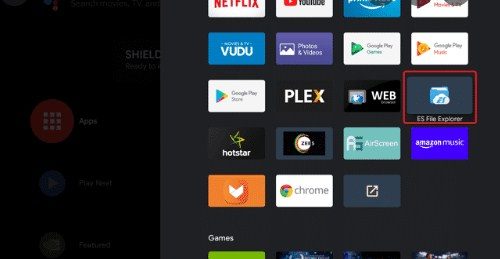 قبل البدء في تثبيت APK ، انتقل إلى الإعدادات – قسم الأمان والقيود – نسمح بالتثبيت من أجهزة مختلفة / مصادر غير معروفة. يتم تنزيل ARK على جهاز كمبيوتر ، وبعد ذلك يتم نقله إما إلى محرك أقراص فلاش USB ، والذي سيتصل لاحقًا بصندوق فك التشفير ويجب أن تعثر على ARC وتفريغ محتوياته ، أو أن يكون جهاز فك التشفير متصلًا بجهاز فك التشفير كمبيوتر محمول عبر كابل USB ويتم التثبيت من خلال كمبيوتر محمول أو كمبيوتر شخصي. كيفية تثبيت متصفح على تلفزيون Xiaomi ، أيهما أفضل لجهاز Android TV – Chrome و Puffin و Aptoide TV: https://youtu.be/LTEv5lOX_h4 يمكنك أيضًا إضافة متصفح إلى التلفزيون عبر الهاتف أو الجهاز اللوحي ، ولكن سيكون الأمر أكثر صعوبة. لتسهيل التنزيل ، يمكنك استخدام تطبيق Downloader by AFTVnews الذي يساعد في تثبيت أي برنامج سواء كان آلة حاسبة أو لعبة على نظام Android TV. يمكنك تنزيله من هذا الرابط https://play.google. com / store / apps / details؟ id = com.esaba.downloader. إن تقنية أجهزة التلفاز الذكية حديثة ومتطورة فقط ، لذا لا يقوم المصنعون بعد بإنتاج إعدادات مسبقة لأي برامج ، وتستغرق محاولات جعلهم مستخدمين للجهاز وقتًا طويلاً. إذا قررت تثبيت متصفح على Android TV ، فننصحك باختيار التطبيقات المألوفة التي تناسبك. تظهر أقل المشاكل عند تثبيت Yandex و Google ، بالإضافة إلى ذلك ، لديهم خدمات دعم واضحة من شأنها أن تساعد في حل أي مشكلة تنشأ. وهو ما يناسبك. تظهر أقل المشاكل عند تثبيت Yandex و Google ، بالإضافة إلى ذلك ، لديهم خدمات دعم واضحة من شأنها أن تساعد في حل أي مشكلة تنشأ. وهو ما يناسبك. تظهر أقل المشاكل عند تثبيت Yandex و Google ، بالإضافة إلى ذلك ، لديهم خدمات دعم واضحة من شأنها أن تساعد في حل أي مشكلة تنشأ.
قبل البدء في تثبيت APK ، انتقل إلى الإعدادات – قسم الأمان والقيود – نسمح بالتثبيت من أجهزة مختلفة / مصادر غير معروفة. يتم تنزيل ARK على جهاز كمبيوتر ، وبعد ذلك يتم نقله إما إلى محرك أقراص فلاش USB ، والذي سيتصل لاحقًا بصندوق فك التشفير ويجب أن تعثر على ARC وتفريغ محتوياته ، أو أن يكون جهاز فك التشفير متصلًا بجهاز فك التشفير كمبيوتر محمول عبر كابل USB ويتم التثبيت من خلال كمبيوتر محمول أو كمبيوتر شخصي. كيفية تثبيت متصفح على تلفزيون Xiaomi ، أيهما أفضل لجهاز Android TV – Chrome و Puffin و Aptoide TV: https://youtu.be/LTEv5lOX_h4 يمكنك أيضًا إضافة متصفح إلى التلفزيون عبر الهاتف أو الجهاز اللوحي ، ولكن سيكون الأمر أكثر صعوبة. لتسهيل التنزيل ، يمكنك استخدام تطبيق Downloader by AFTVnews الذي يساعد في تثبيت أي برنامج سواء كان آلة حاسبة أو لعبة على نظام Android TV. يمكنك تنزيله من هذا الرابط https://play.google. com / store / apps / details؟ id = com.esaba.downloader. إن تقنية أجهزة التلفاز الذكية حديثة ومتطورة فقط ، لذا لا يقوم المصنعون بعد بإنتاج إعدادات مسبقة لأي برامج ، وتستغرق محاولات جعلهم مستخدمين للجهاز وقتًا طويلاً. إذا قررت تثبيت متصفح على Android TV ، فننصحك باختيار التطبيقات المألوفة التي تناسبك. تظهر أقل المشاكل عند تثبيت Yandex و Google ، بالإضافة إلى ذلك ، لديهم خدمات دعم واضحة من شأنها أن تساعد في حل أي مشكلة تنشأ. وهو ما يناسبك. تظهر أقل المشاكل عند تثبيت Yandex و Google ، بالإضافة إلى ذلك ، لديهم خدمات دعم واضحة من شأنها أن تساعد في حل أي مشكلة تنشأ. وهو ما يناسبك. تظهر أقل المشاكل عند تثبيت Yandex و Google ، بالإضافة إلى ذلك ، لديهم خدمات دعم واضحة من شأنها أن تساعد في حل أي مشكلة تنشأ.








